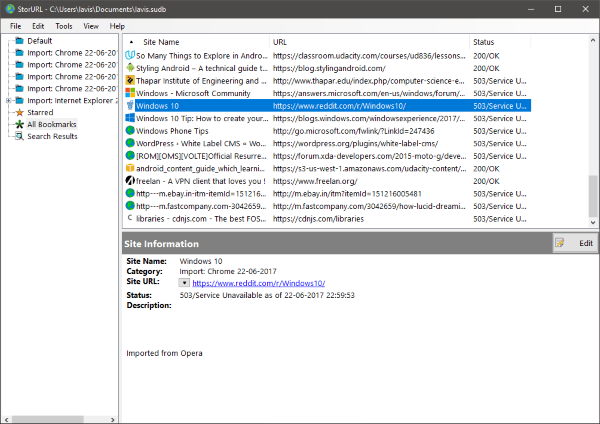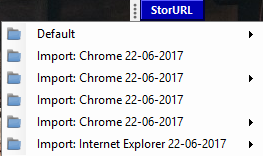您是否在计算机上使用不同的网络浏览器?管理书签可能是一项乏味的任务。您在Chrome上为某些内容添加了书签,现在您想要在Firefox上使用它,回到Chrome并复制URL是一项艰巨的任务。您绝对应该尝试StorURL,这是一个支持多种 Web 浏览器的免费书签管理器。StorURL允许您从Chrome、Firefox、Internet Explorer和Opera浏览器导入、导出和管理收藏夹(Favorites)和书签(Bookmarks)您可以享受导入/导出功能并在任何 Web 浏览器上打开书签。
StorURL 评论
首先,StorURL是一个非常基本且简洁的实用程序。您必须首先设置一个数据库,并且您可以使用密码保护它以提高安全性。现在您可以导入所有现有的书签。要导入书签,请转到“文件”并选择“导入”,然后选择要从中导入书签的 Web 浏览器。
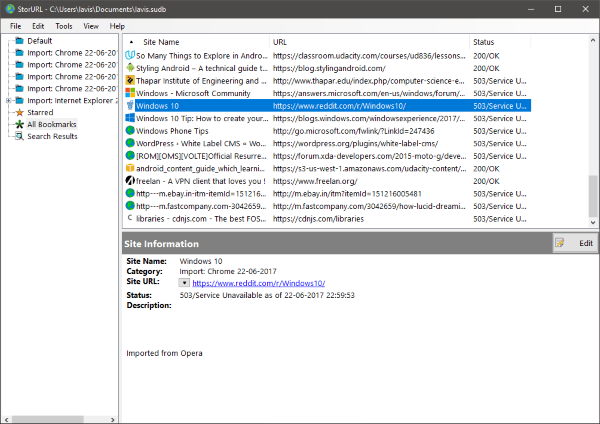
跨浏览器书签管理器
StorURL支持Chrome、Firefox、Internet Explorer和Opera。目前不支持Microsoft Edge 。但是,如果您有任何其他浏览器,则可以转到“选项”,然后打开“自定义浏览器”。在这里,您可以使用自定义参数添加列表中未提及的任何其他浏览器。从不同浏览器导入所有现有书签后,您就可以开始使用此工具的所有功能。
新书签(New Bookmark)
从现在开始,您可以在此实用程序中保存所有书签。或者您可以从浏览器重复导入它们。在此处添加所有书签的好处是您也可以在所有其他浏览器中打开链接。要在浏览器中打开链接,请右键单击URL,然后选择要在其上打开链接的浏览器。
分类(Categorization)
该程序将所有书签精美地分类为不同的类别。您可以创建自己的类别并单独为它们添加书签。书签也可以分类查看。
生成 HTML(Generate HTML)
您可以将所有书签导出到HTML文件中,并在不同的浏览器上为该HTML文件添加书签。(HTML)或者,您可以将该HTML文件设置为起始网页。这样,您的所有书签都将在所有浏览器中可用。
数据库备份(Database Backup)
您可以备份整个数据库,以便与其他StorURL用户共享或保留以供参考。
验证站点 URL(Verify Site URL)
该程序可以帮助您检查旧书签是否正常工作。您可以有选择地在网站或整个数据库上执行此操作。它将返回每个网页对应的HTTP响应码。(HTTP)
获取站点图标(Get Site Icons)
谁喜欢每个书签都有一个无聊的相同图标。您可以运行此功能,该程序将自动获取站点图标。这可能需要一些时间,具体取决于数据库的大小。
浮动工具栏(Floating Toolbar)
这是一个非常了不起的功能,您可以在屏幕上启用一个小的蓝色浮动工具栏。单击哪个将打开所有书签的列表。打开任何链接都会将您带到您的默认网络浏览器并打开该特定书签。如果您想在旅途中打开书签,浮动工具栏非常方便。
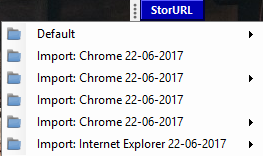
StorURL是一个非常棒的书签管理器。如果您为不同的事情使用多个 Web 浏览器,则该工具是必备工具。或者,如果您想共享整个书签集合,您可以使用备份数据库功能。这些工具工作正常,但到处都有一些小故障。例如,我无法连接到在线服务。我从Chrome导入的书签被描述为“从 Opera 导入”。
单击此处(Click here)(Click here)下载StorURL。该工具还有一个在线版本(online version)可用。
StorURL: Cross-browser Bookmark Manager for Windows 10
Do you usе different web browsers on your computer? Managing bookmarks can be a tediouѕ task. You bookmarked somethіng on Chrome and now you want it on Firefox, going back to Chrome аnd copying URL is one hell of a task. You should definitely try out StorURL, a free bookmark manager that supports multiple web browsers. StorURL lets you import, export & manage Favorites & Bookmarks from Chrome, Firefox, Internet Explorer and Opera browsers You can enjoy the import/export features and open the bookmarks on any web browser.
StorURL Review
To start with, StorURL is a pretty basic and neat utility. You will have to setup a database initially and you can password protect it for more security. Now you can import all your existing bookmarks. To import a bookmark, go to ‘File’ and select ‘Import’ and then select the web browser from which you want to import bookmarks.
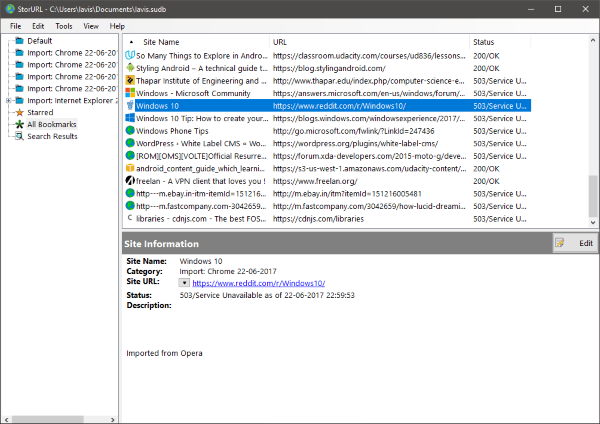
Cross-browser Bookmark Manager
StorURL supports Chrome, Firefox, Internet Explorer, and Opera. Microsoft Edge is not supported for now. But if you have any other browsers, then you can go to ‘Options’ then open ‘Custom Browsers’. Here you can add any other browser that was not mentioned in the list with custom parameters. Once you’ve imported all your existing bookmarks from different browsers you can start using all the features of this tools.
New Bookmark
From now on you can save all your bookmarks in this utility. Or you can repeatedly import them from your browsers. The benefit of adding all your bookmarks here will be that you can open links in all other browsers as well. To open a link in a browser, right-click the URL and select the browser you want to open the link on.
Categorization
The program beautifully categorizes all the bookmarks into different categories. You can create your own categories and separately add bookmarks to them. Bookmarks can also be viewed categorically.
Generate HTML
You can export all your bookmarks in an HTML file and bookmark that HTML file on your different browsers. Or you can set that HTML file as the starting web page. In this way, all your bookmarks will be available in all the browsers.
Database Backup
You can take a backup of the entire database so that you can share it with other StorURL users or keep it for your reference.
Verify Site URL
The program can help you check old bookmarks if they are working or not. You can perform this operation selectively on a website or on the entire database. It will return the HTTP response code corresponding to each web page.
Get Site Icons
Who likes a boring same icon for each bookmark. You can run this feature and the program would automatically fetch site favicons. This might take some time depending on the size of your database.
Floating Toolbar
This is a pretty amazing feature, where you can enable a small blue floating toolbar on the screen. Clicking on which will open the list of all your bookmarks. Opening any link will take you to your default web browser with that specific bookmark opened. Floating toolbar comes pretty handy if you want to open bookmarks on the go.
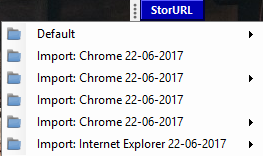
StorURL is a pretty amazing bookmark manager. The tool is a must-have if you use more than one web browser for different things. Or if you want to share your entire bookmarks collection, you can use the backup database feature. The tools work fine but there are a few glitches here and there. For instance, I was not able to connect to online services. And the bookmarks that I imported from Chrome were described as ‘Imported from Opera’.
Click here to download StorURL. There is also an online version of the tool available.